
Envoyer un document dans Pages sur iPhone
Vous pouvez envoyer la copie d’un document à l’aide d’AirDrop, de Mail, de Messages ou d’un autre service. Vous pouvez aussi envoyer une copie dans un autre format tel que PDF, Word, EPUB, TXT ou RTF.
Astuce : Avant d’envoyer la copie de votre document à un destinataire, protégez-le au moyen d’un mot de passe pour en restreindre l’accès et ajouter plus de sécurité.
Envoyer une copie d’un document Pages
Accédez à l’app Pages
 sur votre iPhone.
sur votre iPhone.Avec le document ouvert, touchez
 dans la barre d’outils.
dans la barre d’outils.Touchez le menu contextuel, puis touchez Envoyer une copie.
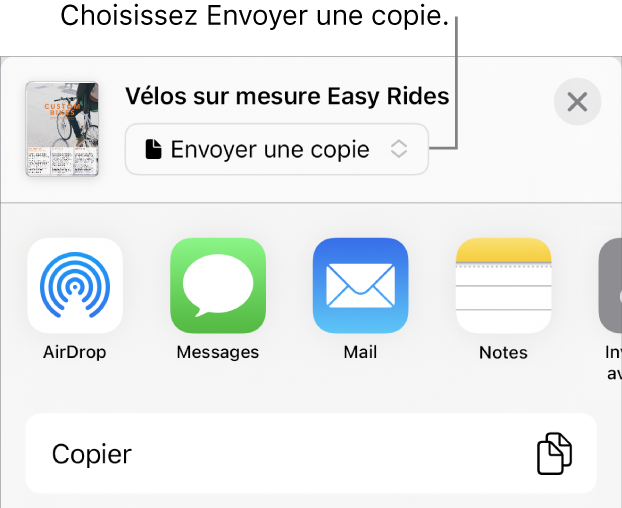
Touchez une option d’envoi :
À partir d’AirDrop : Touchez le nom du destinataire. Le destinataire doit se trouver sur le même réseau et accepter le fichier pour le recevoir.
Messages, Mail ou un autre service: Fournissez les informations demandées sur le destinataire (par exemple, une adresse courriel si vous envoyez un courriel), puis envoyez ou publiez la copie.
Notes : Pour enregistrer une copie, choisissez la note dans laquelle vous voulez l’enregistrer (ou créez-en une nouvelle), ajoutez du texte si vous le souhaitez, puis touchez Enregistrer.
Touchez Plus pour ajouter un autre service aux options (vous pouvez configurer d’autres services dans Réglages, accessible à partir de l’écran d’accueil de votre appareil).
Dans Pages sur iPhone ou iPad, le document s’ouvre en mode lecture.
Envoyer une copie de document Pages dans un autre format
Accédez à l’app Pages
 sur votre iPhone.
sur votre iPhone.Avec le document ouvert, touchez
 dans la barre d’outils, puis touchez Exporter et Envoyer.
dans la barre d’outils, puis touchez Exporter et Envoyer.Touchez le format que vous voulez utiliser :
PDF : Vous pouvez ouvrir et parfois modifier ces fichiers avec des applications comme Aperçu et Adobe Acrobat. Si vous ajoutez des descriptions d’image, de dessin, d’audio ou de vidéo pour les technologies d’assistance (comme VoiceOver), elles sont automatiquement exportées. Si votre document contient des annotations intelligentes ou des commentaires, et que vous souhaitez les inclure dans le fichier PDF, activez l’option correspondante, puis touchez Exporter dans le coin supérieur droit des options de mise en page.
Word : Ces fichiers peuvent être ouverts et modifiés avec Microsoft Word en format .docx. Touchez Continuer dans le coin supérieur droit de Exporter les détails.
EPUB : Utilisez ce format pour que votre document soit lisible dans un lecteur de livres électroniques (comme Apple Books). Spécifiez les réglages que vous voulez utiliser dans Indiquez les informations EPUB, puis touchez Exporter dans le coin supérieur droit.
Format texte : Utilisez ce format pour exporter le corps de texte en texte sans mise en forme. Les zones de texte, les formes, les images, les lignes, les tableaux et les graphiques ne sont pas exportés. Il est impossible d’exporter des documents de mise en page en format TXT.
Format RTF : Vous pouvez exporter le corps de texte et les tableaux sous forme de texte (RTF) et de tableaux. Si le document contient des zones de texte, des formes, des lignes et des graphiques qui peuvent être exportés, ces derniers sont exportés sous forme d’images et le document est exporté sous format RTFD. Il se peut que vous ne puissiez pas ouvrir un fichier RTFD avec d’autres applications que Pages et TextEdit. Vous ne pouvez pas exporter des documents de mise en page en format RTF ou RTFD.
Modèle Pages : Envoyez votre document en tant que modèle qui peut être enregistré dans le sélecteur de modèles. Touchez Envoyer le modèle dans les commandes Exporter.
Pour envoyer votre document, touchez une option d’envoi :
À partir d’AirDrop : Touchez le nom du destinataire. Le destinataire doit se trouver sur le même réseau et accepter le fichier pour le recevoir.
Messages, Mail ou un autre service: Fournissez les informations demandées sur le destinataire (par exemple, une adresse courriel si vous envoyez un courriel), puis envoyez ou publiez la copie.
Notes : Pour enregistrer une copie, choisissez la note dans laquelle vous voulez l’enregistrer (ou créez-en une nouvelle), ajoutez du texte si vous le souhaitez, puis touchez Enregistrer.
Touchez Plus pour ajouter un autre service aux options (vous pouvez configurer d’autres services dans Réglages, accessible à partir de l’écran d’accueil de votre appareil).